スプライン
スプラインをスケッチして編集します。
スプラインのスケッチ
2種類のスプラインをスケッチします。(1)フィットポイントを通るスムーズなカーブ、または(2)コントロールポイント近くを通るが通過しないスムーズなカーブ。
-
スケッチリボンで、スプラインツールを選択します。
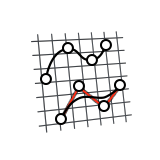
- スケッチ面としてフェイスまたは平面を選択します。
-
スプラインをスケッチするには:
描画対象 操作 ポイントを通るスプライン 
クリックして、スプラインの各フィットポイントを配置します。 コントロールポイントを使用したスプライン 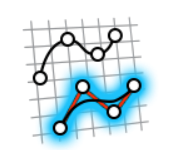
クリックして、スプラインの各コントロールポイントを配置します。 - Right-click and mouse through the check mark to exit, or double-right-click.
スプラインの編集
スケッチ制約を再配置、サイズ変更、または適用します。
- スプラインをダブルクリックして編集モードに入ります。
-
スプラインを編集します。
動作 操作 ポイントを追加する スプラインを選択し、2点間のカーブにカーソルを合わせると、+アイコンが付いた参照点が表示されます。参照点をクリックすると、追加点が追加されます。 ポイントの位置を変更する - ポイントをドラッグするか、
- ポイントを選択し、座標を入力して位置を指定します。
ラインの位置を変更する - ラインを選択してしてドラッグするか、
- 終了位置を再配置します。
ラインのサイズを変更する - 端点をドラッグするか、
- ラインを選択して、マイクロダイアログで長さを入力します。
セグメントのチェーンを選択する スケッチのセグメントを選択し、それをダブルクリックすると、セグメントのチェーン全体が選択されます。 スケッチカーブの切り取り、コピー、貼り付けを行う スケッチカーブを右クリックして、コンテキストメニューから切り取り、コピー、貼り付けを選択します。 スケッチ制約を適用する スケッチカーブを右クリックして、コンテキストメニューのスケッチ制約を選択します。 スケッチカーブをコンストラクション形状に変換する スケッチカーブを右クリックし、コンストラクションを選択します。 コンストラクション形状は、他の形状の整列または設定の参照として使用します。
寸法を非表示にする プリファレンスで寸法の表示を選択解除します。 - Right-click and mouse through the check mark to exit, or double-right-click.